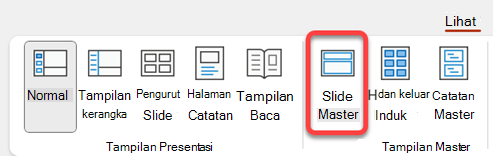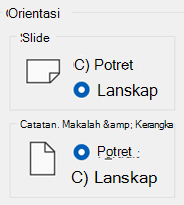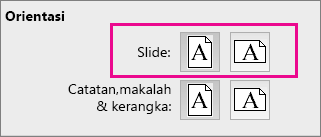Gunakan master slide untuk menambahkan warna, font, judul, logo, serta gaya lain yang konsisten dan membantu menyesuaikan presentasi Anda.
Anda dapat mengubah warna, font, atau efek master slide. Anda bisa memindahkan, menyembunyikan, atau memperlihatkan tempat penampung. Anda juga bisa mengubah orientasi halaman dari potret ke lanskap, atau sebaliknya.

Membuat dan mengkustomisasi satu atau beberapa master slide
-
Di tab Tampilan, pilih Master Slide.
-
Saat Anda membuka tampilan Master Slide , master slide diperlihatkan di panel gambar mini dengan tata letak default yang terkait di bawahnya. Jika Anda ingin menambahkan master slide lain, lakukan hal berikut ini:
-
Klik lokasi di panel slide gambar mini di mana Anda ingin memunculkan master slide baru.
-
Pada tab Master Slide , pilih Sisipkan Master Slide.
Catatan: Di panel gambar mini slide, master slide adalah gambar slide yang lebih besar di bagian atas, dan tata letak terkait ditempatkan di bawah master slide.
-
-
Lakukan salah satu hal berikut:
-
Untuk membuat satu atau beberapa tata letak kustom atau untuk mengubah tata letak yang sudah ada, lihat Menerapkan tata letak slide.
-
Untuk menghapus tata letak slide bawaan apa pun yang menyertai master slide default, dalam panel gambar mini slide, klik tiap tata letak slide yang ingin Anda hapus, lalu pada tab Master Slide, klik Hapus.
-
Untuk menerapkan desain atau warna, font, efek, dan latar belakang berbasis tema, lihat Membuat tema Anda sendiri di PowerPoint.
-
Untuk mengatur orientasi halaman untuk semua slide dalam presentasi Anda, pada tab Master Slide , pilih Ukuran Slide > Ukuran Slide Kustom. Di bawah Orientasi, pilih orientasi yang Anda inginkan.
-
Untuk mengontrol apakah footer (tempat penampung teks footer, tanggal, dan footer) terlihat pada tipe slide tertentu: Di panel gambar mini, pilih tata letak slide, lalu pada tab Master Slide, pilih atau kosongkan Footer. Untuk menetapkan teks tertentu ke salah satu footer, pada pita, pilih Sisipkan > Header, lalu pilih opsi yang Anda inginkan. Lihat Menyisipkan atau mengubah nomor slide, tanggal, atau footer untuk slide layar di PowerPoint untuk detail selengkapnya.
-
-
Setelah membuat perubahan, pada tab Master Slide , pilih Tutup Tampilan Master.
-
Jika Anda ingin menyimpan ini sebagai templat untuk digunakan kembali, pilih File > Simpan sebagai (atau Simpan Salinan), ubah tipe file menjadi templat, masukkan nama file, dan pilih Simpan.
Lihat Juga
Menambahkan warna dan desain ke slide dengan Tema
Menambahkan, mengedit, atau menghapus tempat penampung pada tata letak slide
Mengubah perataan, indentasi, dan penspasian teks di PowerPoint
Membuat dan mengkustomisasi satu atau beberapa master slide
-
Pada tab Tampilan, klik Master Slide.
-
Saat Anda membuka tampilan Master Slide , master slide kosong dengan tata letak default yang terkait akan muncul. Jika Anda ingin menambahkan master slide lain, lakukan hal berikut ini:
-
Klik lokasi di panel slide gambar mini di mana Anda ingin memunculkan master slide baru.
-
Pada tab Master Slide, klik Sisipkan Master Slide.
Catatan: Pada panel gambar mini slide, master slide adalah gambar slide yang lebih besar, sedangkan tata letak yang terkait dan diposisikan di bawahnya.
-
-
Lakukan salah satu hal berikut ini:
-
Untuk membuat satu atau beberapa tata letak kustom atau untuk mengubah tata letak yang sudah ada, lihat Menerapkan tata letak slide.
-
Untuk menghapus tata letak slide bawaan apa pun yang menyertai master slide default, dalam panel gambar mini slide, klik tiap tata letak slide yang ingin Anda hapus, lalu pada tab Master Slide, klik Hapus.
-
Untuk menerapkan desain atau warna, font, efek, dan latar belakang berbasis tema, lihat Membuat tema Anda sendiri di PowerPoint.
-
Untuk mengatur orientasi halaman untuk semua slide di presentasi Anda, pada tab Master Slide, klik Ukuran Slide > Pengaturan Halaman. Di bawah Orientasi, klik orientasi yang Anda inginkan.
-
Untuk menambahkan teks yang akan muncul sebagai footer di bagian bawah semua halaman dalam presentasi Anda, pada tab Master Slide , klik Ukuran Slide >Penyetelan Halaman > Header/Footer.
-
-
Setelah Anda melakukan perubahan, pada tab Master Slide, klik Tutup Master.
-
Jika Anda ingin menyimpan ini sebagai templat untuk digunakan kembali, klik File > Simpan sebagai Templat, ketik nama file, dan klik Simpan.
Informasi latar belakang
Lihat Juga
Membuat atau mengubah tata letak slide di PowerPoint untuk Mac
Menambahkan gambar transparan (cap air) ke slide Anda di PowerPoint untuk Mac
Menambahkan logo, nama perusahaan, atau teks header atau footer ke makalah
Mengubah pemformatan footer di semua slide dalam PowerPoint untuk Mac